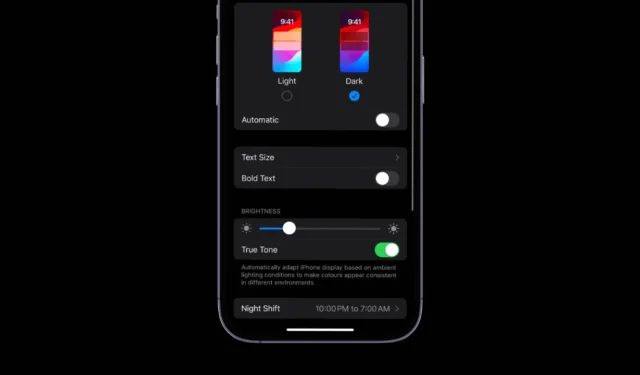
Apple の iPhone は Android よりもカスタマイズ オプションが少ないかもしれませんが、いくつかの機能は注目されていません。これらの機能の 1 つが True Tone で、新しい iPhone ではデフォルトでオンになっています。
iPhoneのTrue Toneとは何ですか?
True Tone は、2016 年に iPad で最初に導入され、後に iPhone でも利用できるようになった機能です。
現在、2016 年以降のすべての新しい iPhone では、この機能がデフォルトでオンになっています。では、この機能は何をするものなのでしょうか?
Apple True Tone をオンにすると、高度なセンサーを使用して、周囲の光に合わせて iPhone のディスプレイの色と強度を調整します。この機能により、画面上の画像がより自然に見えるようになります。
たとえば、明るい日光の下に座っている場合、True Tone 機能により、周囲の環境に合わせて画面に暖色系の色が低い強度で表示されます。
iPhoneでTrue Toneを有効にする方法
新しい iPhone をお持ちの場合は、True Tone 機能がすでに有効になっている可能性があります。ただし、以前に無効にしていて、再度有効にする方法がわからない場合は、次の手順に従ってください。
1. まず、iPhone で設定アプリを起動します。
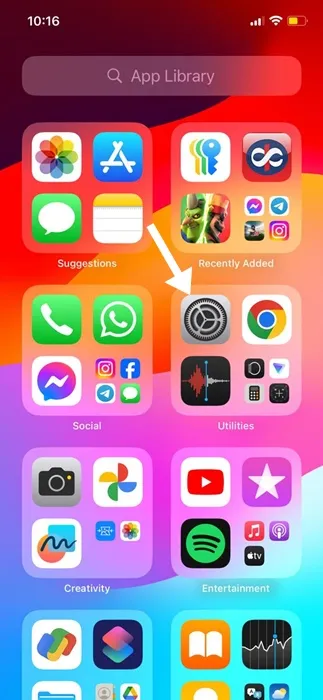
2. 設定アプリが開いたら、「画面表示と明るさ」をタップします。
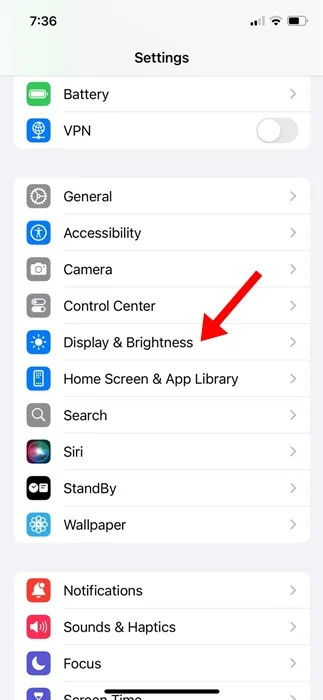
3. 「ディスプレイと明るさ」で、「True Tone」の横にあるトグルをオンにします。
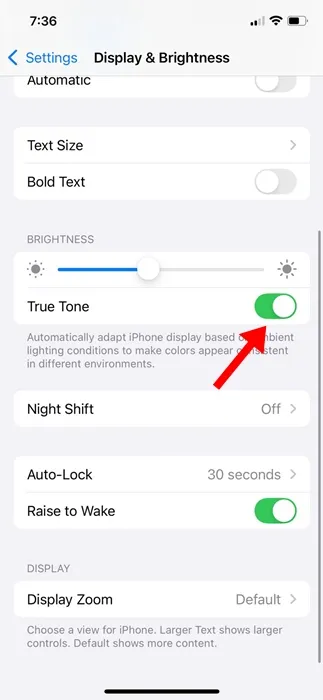
True Tone 機能を有効にすると、周囲の照明条件に基づいて iPhone のディスプレイが自動的に調整され、さまざまな環境で色が一貫して表示されます。
iPhoneでTrue Toneを無効にする方法
周囲の光の変化に関係なく、ディスプレイの色と輝度を一定に保ちたい場合は、次の手順に従って True Tone をオフにすることができます。
1. iPhone で設定アプリを起動します。
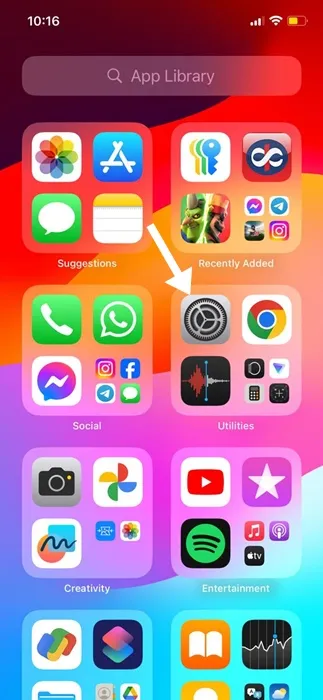
2. 設定アプリが開いたら、「画面表示と明るさ」をタップします。
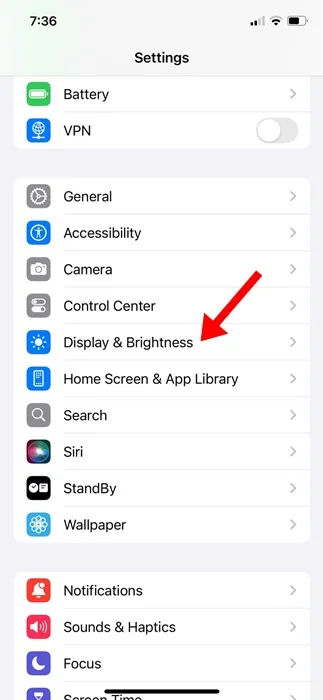
3. 「ディスプレイと明るさ」で、「True Tone」の横にあるトグルをオフにします。
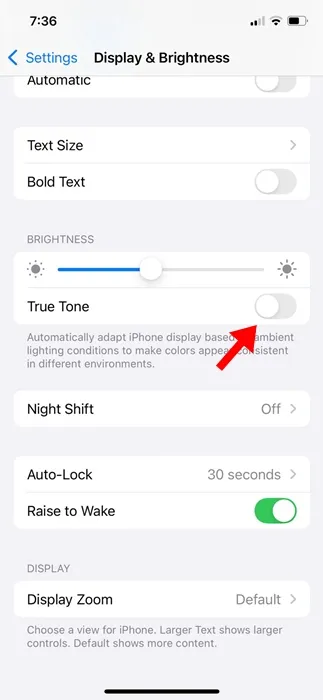
よくある質問:
iPhoneでTrue Toneを使うのは良いことでしょうか?
はい、ほとんどの iPhone ユーザーの視聴体験を向上させるため、iPhone で True Tone を使用することをお勧めします。
True Toneは目に良いのでしょうか?
はい、True Tone 機能は目の疲れを軽減し、より快適な視聴体験を提供することに多少貢献します。
True Tone はバッテリーを消耗しますか?
はい、True Tone 機能は iPhone のバッテリー寿命に影響を与える可能性があります。True Tone 機能は、周囲の光に合わせてディスプレイの色と輝度を常にセンサーで調整します。
True Tone は明るさを下げますか?
True Tone 機能はディスプレイの明るさを下げます。実際には、周囲の光に合わせてディスプレイの色と輝度を調整します。
このガイドでは、iPhone の True Tone と、その機能を有効または無効にする方法について説明します。このトピックについてさらにサポートが必要な場合は、下のコメント欄でお知らせください。また、このガイドが役に立った場合は、お友達と共有することを忘れないでください。





コメントを残す